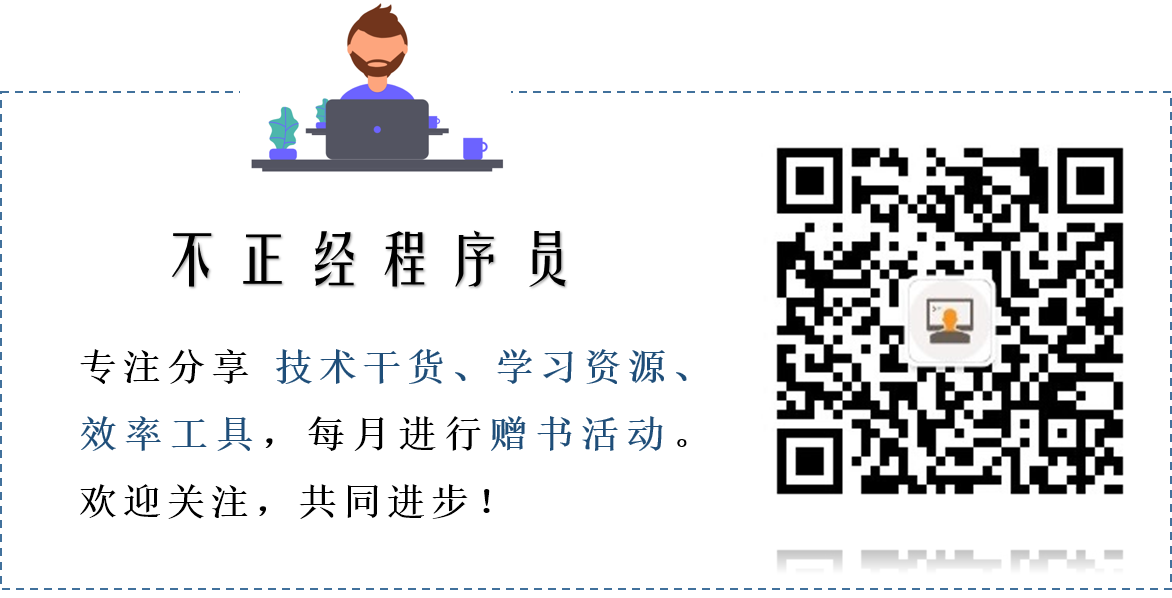疫情返校之后,有不少课程会选择网络直播上课。
老师直播网课不会有回放,而阿汤哥在上课的时候又管不住自己,不是摸摸手机,就是去找找零食,结果每次课后作业都不会写。
于是,阿汤哥就想把老师讲的录下来,这样,既使是没懂的也能再看一遍。
今天阿汤哥就搜罗来了一款PC端录屏软件,与大家分享。
屏幕录像机 (oCam)

先说说阿汤哥的需求:
- 可长时间录屏;
- 画质清晰能看得清字;
- 无水印或者水印小不影响视频观看的感受;
- 免费,不需要vip。
再说一下oCam的强大之处:
- 支持录制超过 4GB 体积的视频格式,不限时长;
- 支持录制电脑播放的声音音频,并且可以调整录制音频的质量
- 支持区域录制以及全屏录制
- 支持双显示器
- 截屏保存格式支持 (JPEG, GIF, PNG, BMP)
- 免费下载使用,不需安装,即点即用。
这不是直接芜湖起飞!!!
使用方法
食用方法极其简单,操作步骤只需四步。
第一步 设置屏幕录制范围;

(拖动中间移动位置、拖动四个角调整大小)
第二步 点击录制按钮,开始录制;

第三步 点击停止按钮,停止录制并保存!

第四步 点击打开,查看录屏文件。

(文件保存位置可以通过菜单-选项-文件更改)
鼠标点击效果

设置里可以设置多种效果

多种格式支持
在编码里可以设置输出格式,可以支持GIF

上面的动图就是通过 oCam 录制的
除了这些之外,它还拥有 录制视频中添加摄像头、自动添加水印、调整录制视频大小、游戏录制……
这些都可以在 菜单-选项-设置 找到

需要注意一点,从官网下载的版本免费版有很多广告,动态广告多到令人无奈。
但是,这都抵不住强大的开发者,很多平台对官方默认版本进行了修改,推出了去广告版。
阿汤哥在文末分享的版本是绿色去广告版,需要的可以通过文末提供的下载方式获取。
软件获取方式
先点击右下角【在看】
然后长按下方二维码,进入公众号回复:202029

注意事项:
①公众号内提供全部资源皆为免费分享,大多数来自于网络,仅供学习交流使用,禁止商用,如有侵权请联系处理!
②不保证应用兼容所有系统,如发生闪退、不兼容情况表示系统不支持。
③坚持每天更新需要花费大量的时间精力,希望大家看完后给我一份支持鼓励,有了大家的支持我会更加努力,谢谢大家!
本期阿汤哥就和大家介绍到这里
大家可以留言告知你们的需求哦!
支持阿汤哥的兄弟就来个素质四连!
在看、点赞别忘了喔!!!